So installieren Sie den neuesten XFCE -Desktop in Ubuntu und Fedora
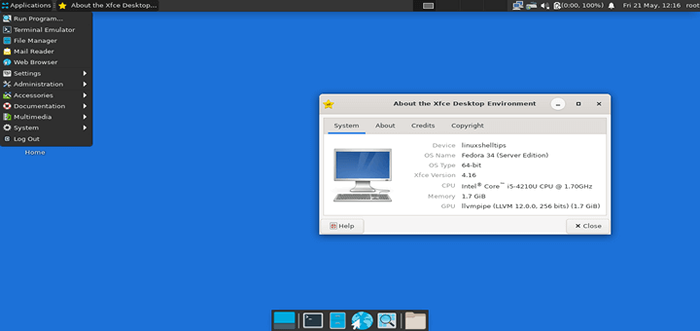
- 4586
- 918
- Janin Pletsch
Xfce ist eine moderne, Open-Source- und leichte Desktop-Umgebung für Linux-Systeme. Es funktioniert auch gut in vielen anderen UNIX-ähnlichen Systemen wie Mac OS X, Solaris, *BSD plus mehreren anderen. Es ist schnell und auch benutzerfreundlich mit einer einfachen und eleganten Benutzeroberfläche.
[Möglicherweise mögen Sie auch: 13 Open Source Linux -Desktop -Umgebungen aller Zeiten]
Die Installation einer Desktop -Umgebung auf Servern kann sich manchmal als hilfreich erweisen, da bestimmte Anwendungen möglicherweise eine Desktop -Schnittstelle für eine effiziente und zuverlässige Verwaltung erfordern. Eine der bemerkenswerten Eigenschaften von XFCE ist die Nutzung von Systemressourcen mit geringer Systemressourcen wie geringer RAM -Konsum. Umgebung für Server bei Bedarf.
XFCE -Desktop -Funktionen
Darüber hinaus sind einige seiner bemerkenswerten Komponenten und Funktionen unten aufgeführt:
- XFWM4 Windows Manager
- Thunar Datei Manager
- Benutzersitzungsmanager, um sich mit Anmeldungen, Stromverwaltung und darüber hinaus zu befassen
- Desktop -Manager für das Einstellen eines Hintergrundbildes, Desktop -Symbole und vieles mehr
- Ein Anwendungsmanager
- Es ist auch sehr steckbar und mehrere andere kleinere Funktionen
Die neueste stabile Veröffentlichung dieses Desktops ist Xfce 4.16, Alle seine Funktionen und Änderungen aus früheren Versionen sind hier aufgeführt.
Installieren Sie den XFCE -Desktop unter Ubuntu Linux
Linux -Verteilungen wie Xubuntu, Manjaro, OpenSuse, Fedora XFCE Spin, Zenwalk und viele andere bieten ihre eigenen XFCE -Desktop -Pakete an. Sie können jedoch die neueste Version wie folgt installieren.
$ sudo APT Update $ sudo APT Installieren Sie XFCE4
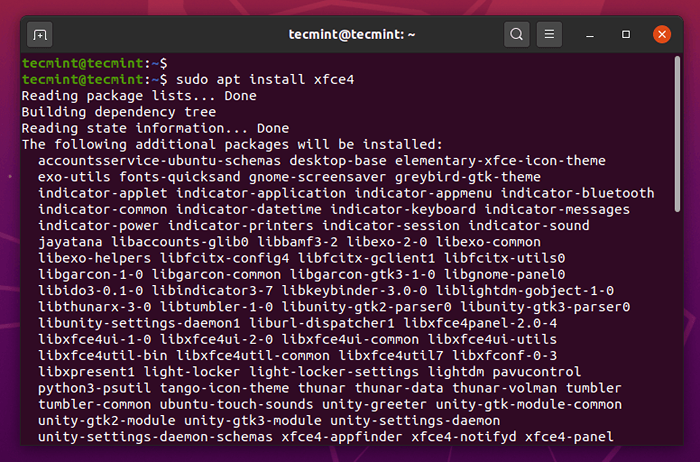 Installieren Sie XFCE in Ubuntu
Installieren Sie XFCE in Ubuntu Warten Sie, bis der Installationsprozess abgeschlossen ist, und melden Sie sich dann aus Ihrer aktuellen Sitzung ab oder Sie können möglicherweise auch Ihr System neu starten. Wählen Sie an der Anmeldeschnittstelle Xfce Desktop und Melden Sie sich wie im folgenden Screenshot an:
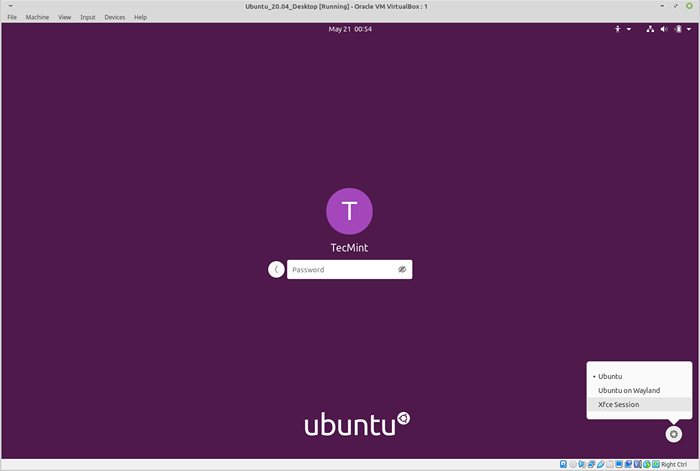 Wählen Sie XFCE in Ubuntu
Wählen Sie XFCE in Ubuntu 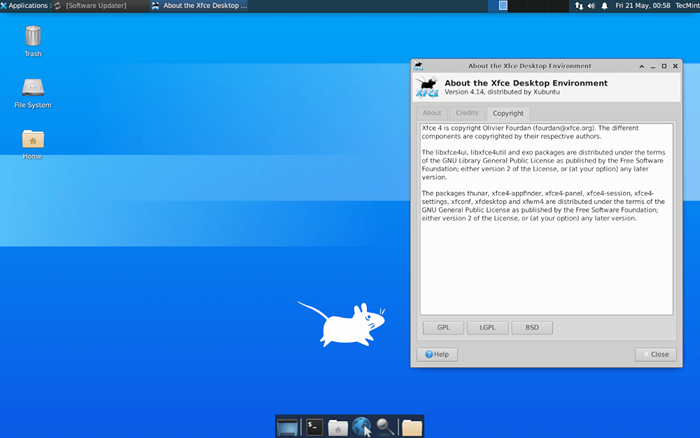 Xfce in Ubuntu läuft
Xfce in Ubuntu läuft Installieren Sie den XFCE -Desktop in Fedora Linux
Wenn Sie eine vorhandene Fedora -Verteilung haben und den XFCE -Desktop installieren möchten, können Sie den Befehl DNF wie gezeigt installieren, um ihn zu installieren.
# DNF install @xfce-desktop-Environment oder # DNF GroupInstall 'xfce Desktop' # echo "exec/usr/bin/xfce4-Session" >> ~/.Xinitrc
Nach der Installation von XFCE können Sie die auswählen xfce Melden Sie sich von der an Sitzung Menü oder starten Sie das System neu.
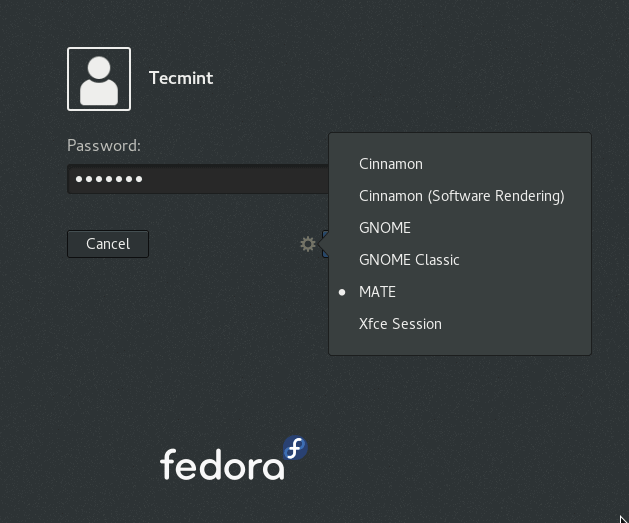 Wählen Sie XFCE Desktop bei Fedora Login aus
Wählen Sie XFCE Desktop bei Fedora Login aus 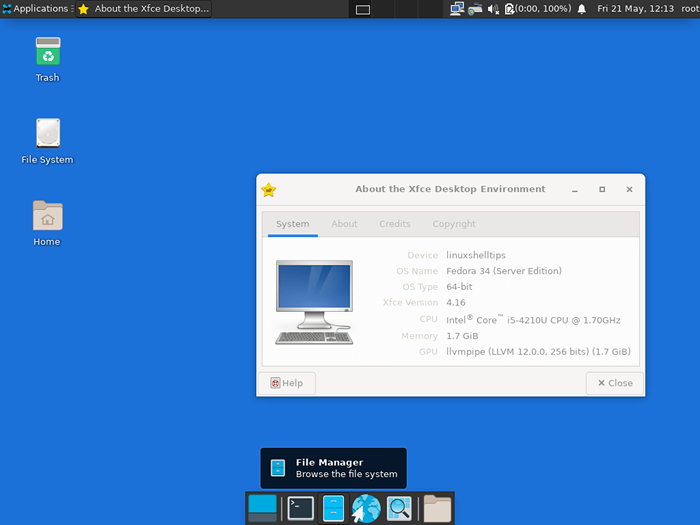 Xfce läuft in Fedora
Xfce läuft in Fedora Entfernen Sie den XFCE -Desktop in Ubuntu & Fedora
Wenn Sie nicht mehr möchten, dass XFCE -Desktop Ihr System auf Ihrem System ist, verwenden Sie den folgenden Befehl, um ihn zu deinstallieren:
-------------------- Auf Ubuntu Linux -------------------- $ sudo apt purge xubuntu-icon-themen xfce4-* $ sudo Apt Autoremove -------------------- Auf Fedora Linux -------------------- # DNF entfernen Sie @xfce-desktop-Umwelt
In dieser einfachen Anleitung gingen wir die Schritte zur Installation der neuesten Version des XFCE-Desktops durch, der meiner Meinung nach leicht zu folgen war. Wenn alles gut gelaufen ist, können Sie XFCE als eine der besten Desktop -Umgebungen für Linux -Systeme genießen.
Um sich jedoch bei uns zu melden, können Sie den Feedback -Abschnitt unten verwenden und denken Sie daran, immer in Verbindung zu bleiben Tecmint.
- « So installieren Sie Joomla auf Ubuntu 20.04/18.04
- LFCA, wie man Linux -Systemsicherheit verbessert - Teil 20 »

